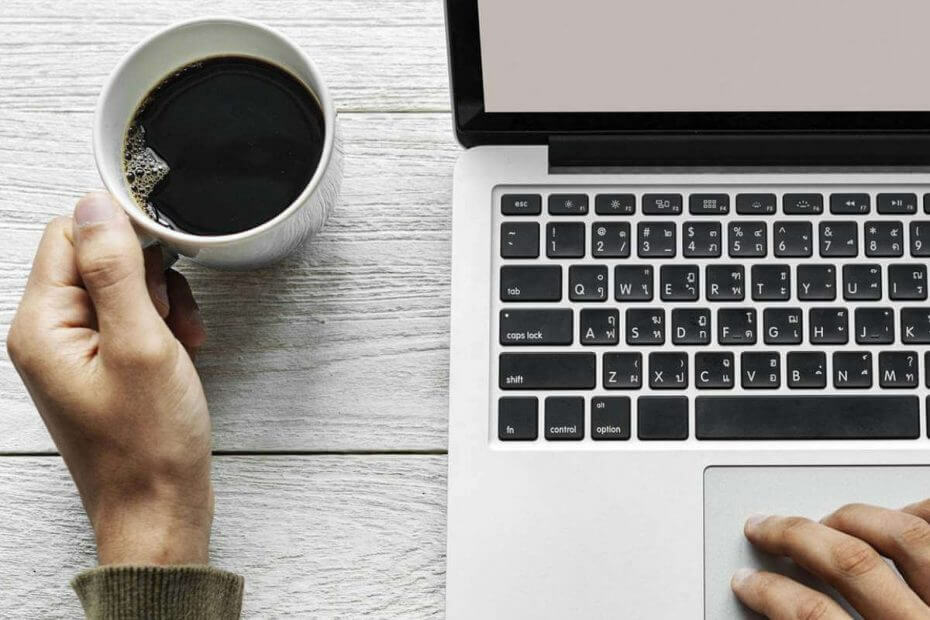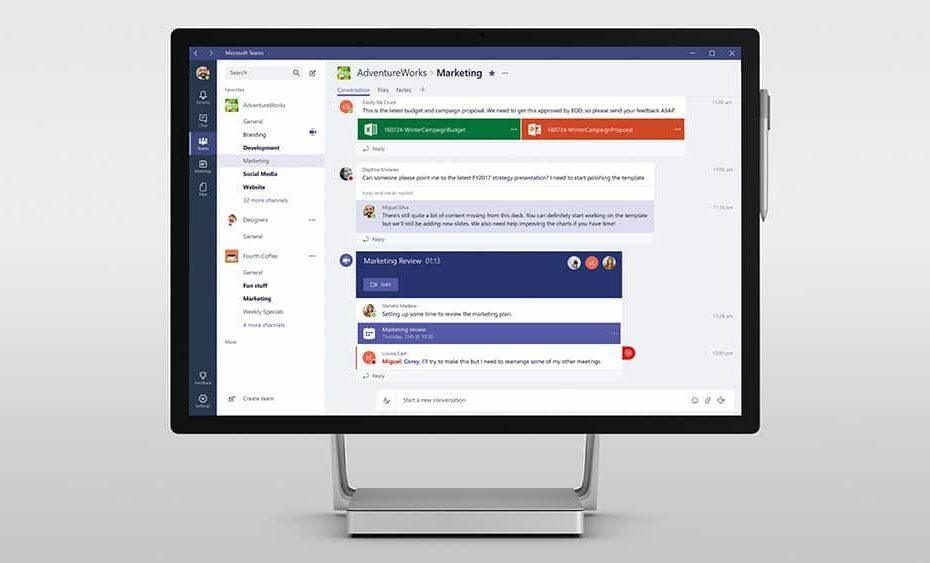- Poder conectarse con una gran audiencia en línea es clave en el juego de marketing actual
- Hospedaje de eventos en vivo es una excelente manera de difundir información a una audiencia más amplia o promover productos y servicios
- Si los eventos en vivo no están disponibles en Microsoft Teams, esta guía es todo lo que necesita para arréglalo lo más rápido posible
- Visita nuestro Microsoft Teams Hub para obtener guías útiles adicionales

Este software mantendrá sus controladores en funcionamiento, lo que lo mantendrá a salvo de errores comunes de la computadora y fallas de hardware. Verifique todos sus controladores ahora en 3 sencillos pasos:
- Descarga DriverFix (archivo de descarga verificado).
- Hacer clic Iniciar escaneo para encontrar todos los controladores problemáticos.
- Hacer clic Actualizar los controladores para conseguir nuevas versiones y evitar averías en el sistema.
- DriverFix ha sido descargado por 0 lectores este mes.
Microsoft Teams es uno de los más populares y reconocidos
herramientas colaborativas utilizado hoy. Abarca todo lo que esperaría de un servicio de este tipo, desde chat instantáneo, transferencia de archivos, videoconferencias y más.Otra característica interesante que ha llegado desde hace algún tiempo es algo llamado Eventos en vivo.
Con los eventos en vivo de Teams, los usuarios de su organización pueden transmitir contenido de video y reuniones a grandes audiencias en línea. Básicamente, son videoconferencias con una audiencia mucho más amplia.
Desafortunadamente, muchos usuarios han informó que esta función aún no está disponible para ellos. Más precisamente, no pueden transmitir eventos en vivo a audiencias públicas. O no aparece en absoluto donde debería estar, o el menú de la interfaz está atenuado y, por lo tanto, no se puede seleccionar.
Acabo de ver que una función de la que realmente esperaba la llegada, los eventos en vivo, ahora está disponible en Teams como una "vista previa", sin embargo, la opción para un evento "Público" está atenuada con el descargo de responsabilidad de que el departamento de TI deshabilitó algunas configuraciones administrador. Soy el administrador de TI, pero no encuentro cómo cambiar la configuración, si es que puedo durante la vista previa.
Aparentemente, el problema surge del permiso que debe otorgar el administrador de TI de la empresa.
¿Cómo puedo habilitar eventos en vivo en Microsoft Teams?
Configurar la política de eventos en vivo
La audiencia de sus eventos en vivo debe configurarse desde el Centro de administración; de lo contrario, los usuarios comunes solo podrán elegir entre un grupo restringido de opciones.
Por lo tanto, siga estos pasos para habilitar la visualización pública de Eventos en vivo:
- Ve a la Centro de administración de Microsoft Teams y Skype Empresarial
- Seleccione Reuniones desde el menú de la izquierda
- Escoger Políticas de eventos en vivo
- Seleccione Modo de visibilidad de asistentes
- Escoger Todos

Al habilitar esta función, sus eventos en vivo estarán disponibles para el público en general, es decir, incluso para los usuarios que no forman parte de su red.
Todo lo que necesitan hacer es unirse al evento en vivo, y luego el programa intentará iniciar Teams primero si ya lo tienen instalado. Si no lo hacen, tendrán la opción de unirse en línea y luego iniciar sesión o unirse de forma anónima.
Una cosa que debe recordar es que, para aquellos que se unen de forma anónima, su transmisión de video ocupa toda la pantalla y no verán la barra de navegación de Teams a la izquierda.
Una vez seguidos estos pasos, cualquier usuario que forme parte de su red y tenga todas las derechos apropiados podrá transmitir eventos en vivo al público en general.
¿Crees que Live Events es útil en Microsoft Teams? Háganos saber en la sección de comentarios a continuación.
- Ir Reuniones y seleccione Programe una nueva reunión
- Vaya al menú desplegable de la esquina superior izquierda y agregue un Nuevo evento en vivo.
- Luego, complete la información requerida sobre los detalles del evento y listo.
- ¿Puede usar Microsoft Teams para seminarios web?
Gracias a la función Eventos en vivo, Microsoft Teams es ahora una solución de seminarios web confiable. Todo lo que necesita hacer es programar un evento en vivo y luego podrá conectarse con tantas personas como sea posible.
- ¿Dónde se almacenan las grabaciones de eventos en vivo de Microsoft Teams?
Una vez que finaliza la transmisión, las grabaciones de eventos en vivo de Microsoft Teams están disponibles en los detalles de la reunión. Los propietarios de eventos pueden descargar las grabaciones y cargarlas en Microsoft Stream para compartirlas con un número cada vez mayor de personas.
Preguntas frecuentes
Para programar un evento en vivo de Microsoft Teams, siga estos pasos:
- Ir Reuniones y seleccione Programe una nueva reunión
- Vaya al menú desplegable de la esquina superior izquierda y agregue un Nuevo evento en vivo.
- Luego, complete la información requerida sobre los detalles del evento y listo.
Gracias a la función Eventos en vivo, Microsoft Teams es ahora una solución de seminarios web confiable. Todo lo que necesita hacer es programar un evento en vivo y luego podrá conectarse con tantas personas como sea posible.
Una vez que finaliza la transmisión, las grabaciones de eventos en vivo de Microsoft Teams están disponibles en los detalles de la reunión. Los propietarios de eventos pueden descargar las grabaciones y cargarlas en Microsoft Stream para compartirlas con un número cada vez mayor de personas.